1 .首先从最终成果图开始:
高层建筑效果图景观设计

使用软件:3ds Max, V-Ray, Photoshop
做这张图的目的是临摹MIR,Luxigon 和Labtop 的效果图风格。这是我个人的项目,所以可以自由的探索这种风格的渲染技巧。在本期教程里你会学到一些特定效果的绘制方法,也会对我的后期工作流程有一个比较深入的认识。我希望它对于你自身技巧的提高有所帮助。
2.灵感来源
在开始渲染之前我先在网络上搜索渲染参考图和建筑参考图,以下是我觉得对我有用的图片。
建筑景观渲染建模

我从这些图中借鉴的东西有:构图,三点透视,表皮,色彩气氛。
3 大楼模型
在这张图里你可以看到项目的各部分是如何设计的。
SketchUp国际范建模效果图
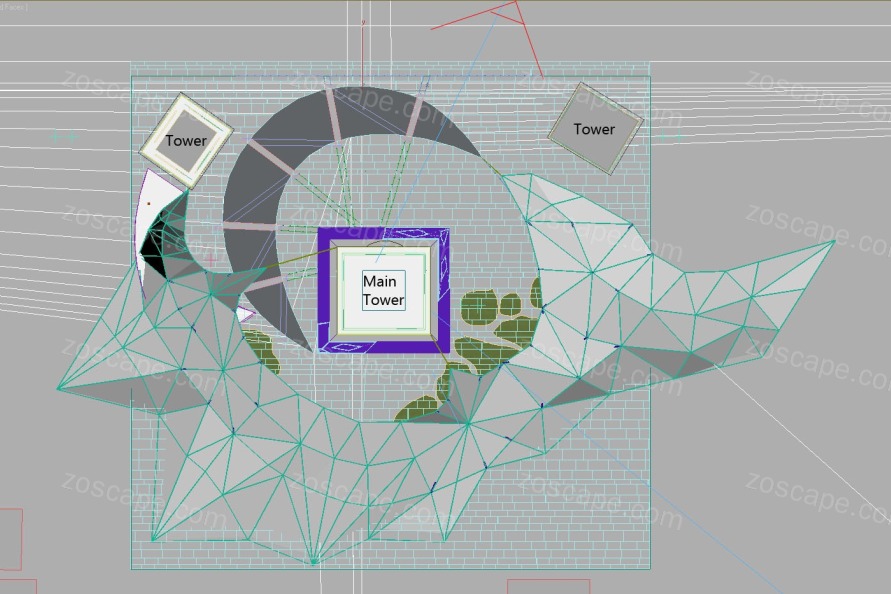
这里是高层的不同构件:楼板,柱,玻璃幕墙,框,以及表皮。
效果图景观设计意向图建模
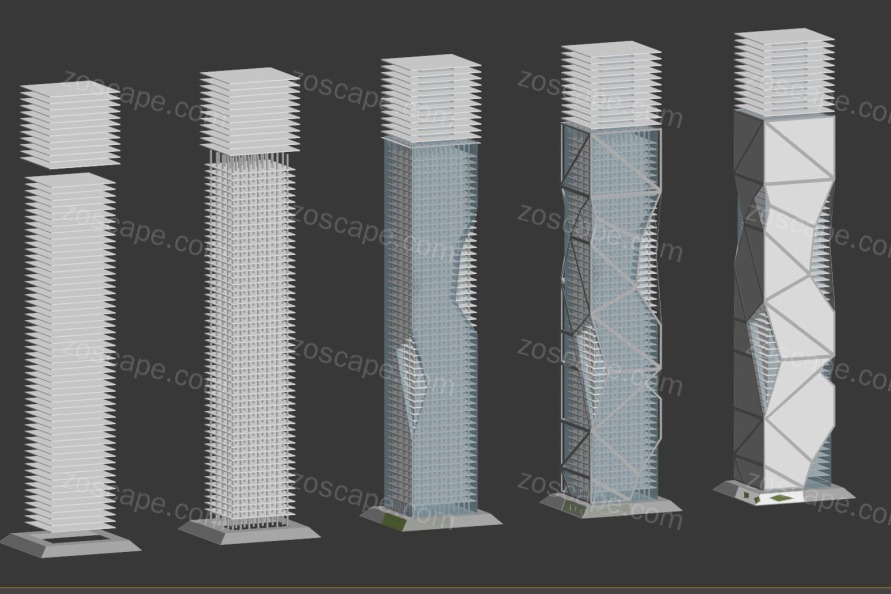
这里我使用了3dsmax里自带的cellular 材质来制作大楼表皮。这个材质可以设置不同的肌理,我选择了“CHIPS”选项。材质表面有一点反射来反映光和环境,但是除此之外就没有别的了,非常简单的材质。
建模SketchUp效果图景观设计
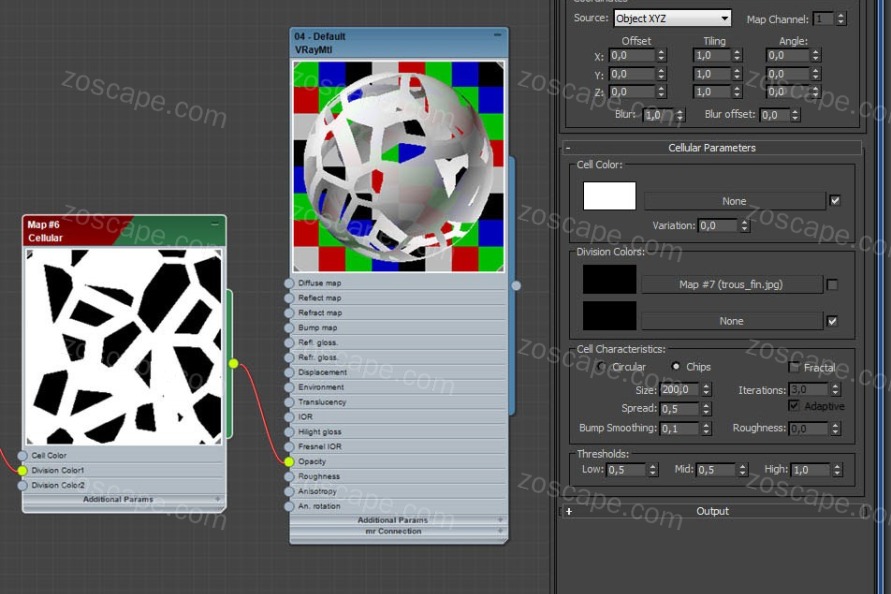
4 主塔楼布光
高层室内的照明效果,我受一篇Vyonyx 教程的启发,我在所有的楼层里放上了发光的图片。我创建了一个多层的混合了Vray自发光层的材质。发光板的随机散布借助了Multiscatter 插件,目标是把这些发光板放在楼板外边缘,如图所示。
景观设计意向图
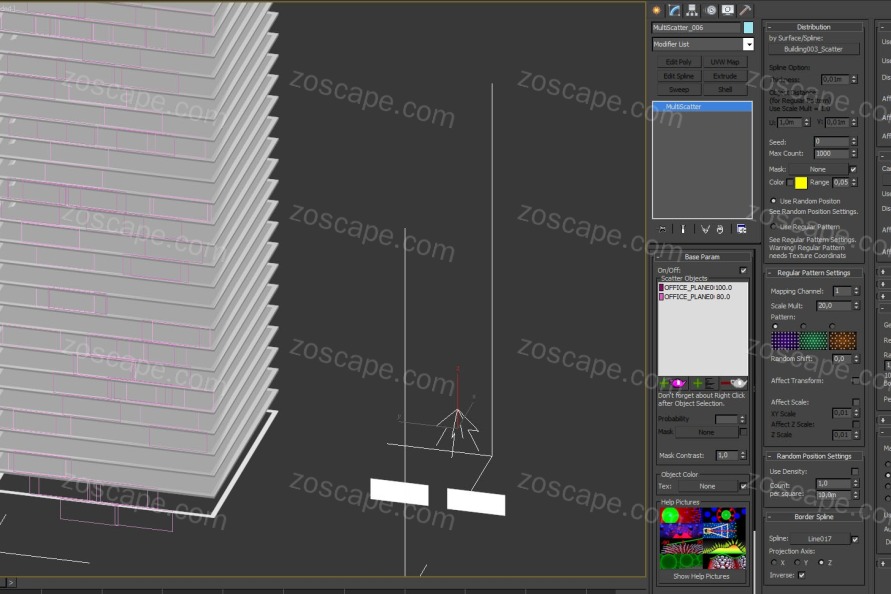
室内光源板(office-lighting-plates)这个材质如下图所示,你可以看到这是个多层混合材质,有两层,一层偏蓝色,另一层偏橙色。如果你愿意可以加入更多的颜色变化。使用Vray自发光材质的话,这样就连楼板都一起照亮了,显得楼里生气勃勃。
SketchUp 3D建模渲染景观
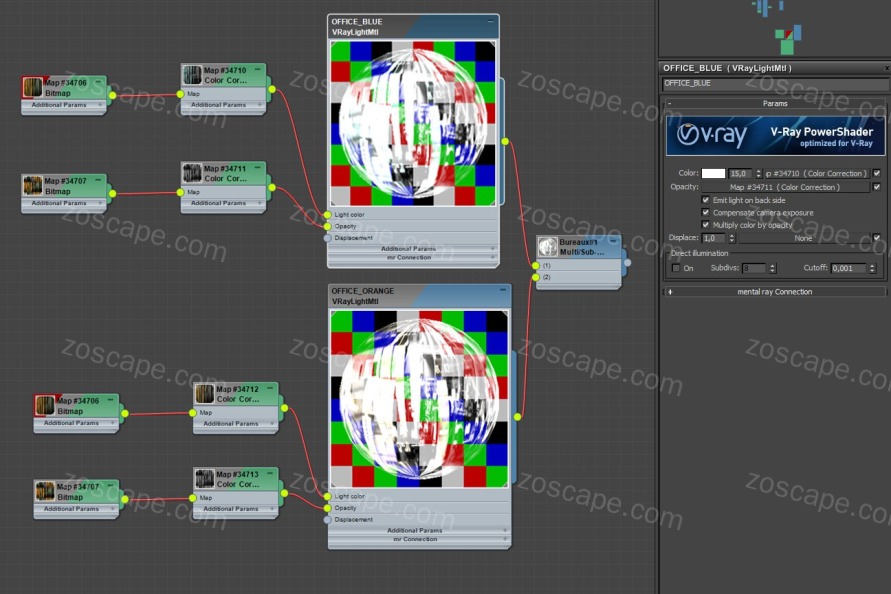
5 背景塔楼布光
背景里半透明的高层是在Ps后期加上肌理的,但是贴图是用3Dsmax做的。我渲染了几张高层立面的贴图,你可以拿走使用。
效果图素材
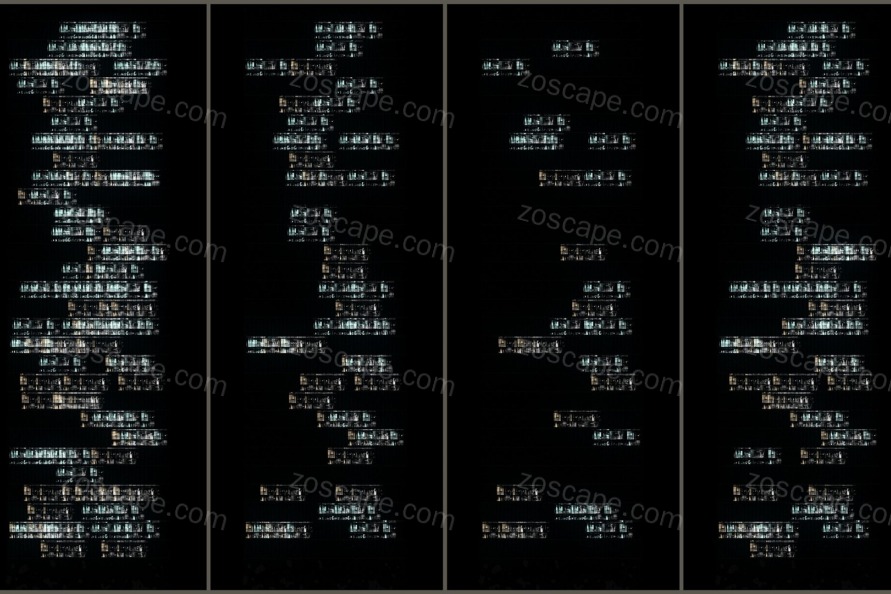
在Photoshop中使用滤色模式叠加在立面上,嫌不够亮可以复制图层。
6 后期制作
以下是未经PS的渲染底图:
高层建筑效果图景观设计

7 调色
我使用很多不同的调整图层来调色和控制对比度。你可以看到我在高层上都使用了哪些调整图层。对于我来说最重要的是“黑白”调整图层。95%透明度,混合模式选择的是“叠加”(Overlay)。它会让图面更加“精神”。在我的文件里,调整图层的图层组(叫“SETTINGS”)是在最上面的,因此它会影响所有的图面元素。
建筑效果图建筑景观建模渲染

左图:关闭“黑白”调整图层;右图:开启“黑白”调整图层
在几个月以前我渲染这张图的时候,我使用的是Vray Wire Color通道来渲染材质通道图。通道图在你想分别调整物体颜色的时候,或者是你想制造蒙版选区以便在物体后面放置配景人、树的时候很有用。
我现在使用的是Cebas 公司的PSD管理器插件。它允许我从3D渲染中生成蒙版并输出带有蒙版的PSD文件,省了很多时间。
8 光感
画光晕我有三招:
使用柔边软笔刷直接绘制,混合模式用滤色或者是叠加,通常用来在既有光源上增加光晕。
从网上搜索光晕素材(google就行),清理一下,调整大小并且以滤色模式叠在图层上。这种方法很有潜力因为往往会有些意想不到的随机混合效果。这种方法很适合试验性的创作。
使用PS插件“Knoll Light Factory”来创建光晕(下图就是用这个插件创建的)。
灯光设计效果图景观设计

当这个素材被叠加进来以后,你可以看到确实增加了光感气氛。
景观设计意向图

9 汽车灯
添加汽车灯光线拖影方法和画光晕一样。在本图中我使用了一张有汽车灯拖影的夜景素材(Google搜索的),使用变形工具使它符合本图的透视。混合模式选择了“点光”。为了丰富,我又在红色的车灯拖影里绘制了一些别的颜色的拖影(注意到右边白色和黄色的光线)。
效果图景观设计3D建模

10 配景人
配景人的外观,以及你插入图面的方式都影响着图面整体效果。他们的着装,色彩,神态都要仔细斟酌。
配景人必须符合建筑环境的特质。本图中,尽管镜头离得很远,我还是得仔细的选择人物,因为就算你看不清楚,你总能感觉到他们的影响。
在后期加配景人的时候,我会尽量找和场景光影一致的人物,如果找不到太合适的,我会选择阴天人物,并且为他们绘制明暗面。在PS里,加深,减淡和海绵工具是用来做这项工作的。
在我的个人项目里,我都会尽量让我的图层条理清晰,以图层组来分类,并且命名图层。图层组的命名和排序都是套路的,这样我就能快速的根据客户或者自己的需要修改。
以上就是全部教程了,你可以看到两张参赛图片,如果你有问题,请在下面留言,我会尽力解答。
效果图意向图景观设计

----------------------------------------------------------------------------------------------------------------------------------------------------------------------------
本文作者:Ronen Bekerman
|